?wps word將插入的圖片轉換為文字的教程
時間:2023-02-24 09:04:39作者:極光下載站人氣:37
在wps軟件中用戶可以編輯各種各樣的文件,例如編輯文檔、表格以及演示文稿等文件,給用戶帶來了許多的選擇權利,當用戶在wps軟件中編輯文檔文件時,用戶可以根據自己的需要來給文檔頁面添加相關元素,通常用戶會在頁面上插入圖片,當用戶插入的圖片含有各種文字信息時,就可以將其導出,利用軟件中的圖片轉文字功能來實現,相信有許多的用戶也有著將圖片轉換為文字的想法,那么在wps軟件中應該怎么來操作實現,其實操作的過程是很簡單的,用戶直接在頁面上插入圖片并找到圖片工具,接著就會看到圖片轉文字功能用戶一鍵點擊即可實現,那么接下來就讓小編來向大家分享一下這個問題詳細的操作方法吧,希望用戶能夠喜歡。
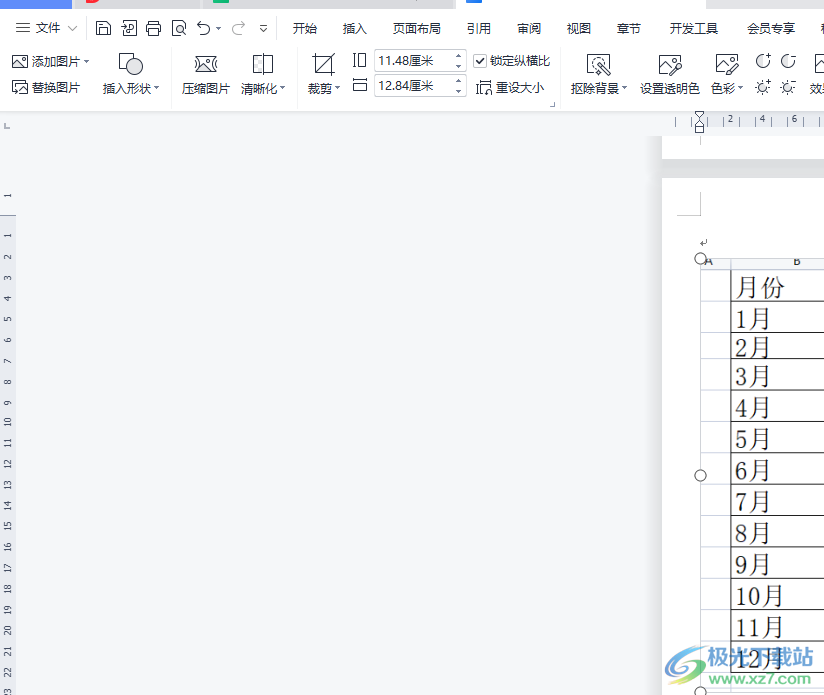
方法步驟
1.用戶在電腦桌面上打開wps軟件,并進入到文檔文件的編輯頁面上來解決
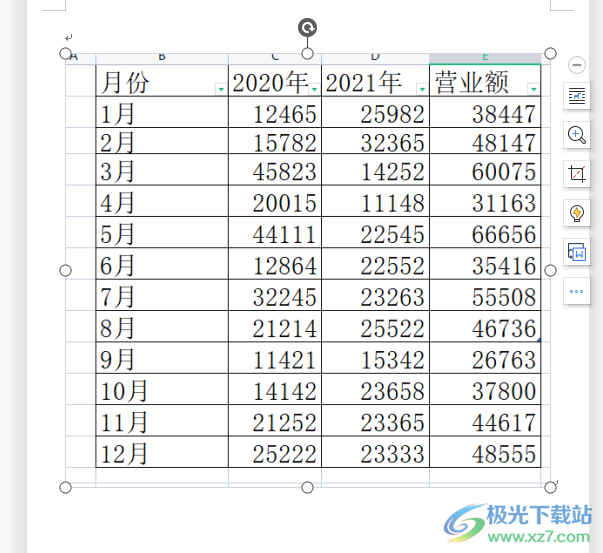
2.接著用戶點擊圖片,會發現頁面上方的菜單欄顯示出來的圖片工具,用戶直接在圖片工具中選擇圖片轉文字選項

3.這時將會打開圖片轉文字窗口,用戶可以設置好輸出方式和轉換類型后,直接按下右下角的開始轉換按鈕即可
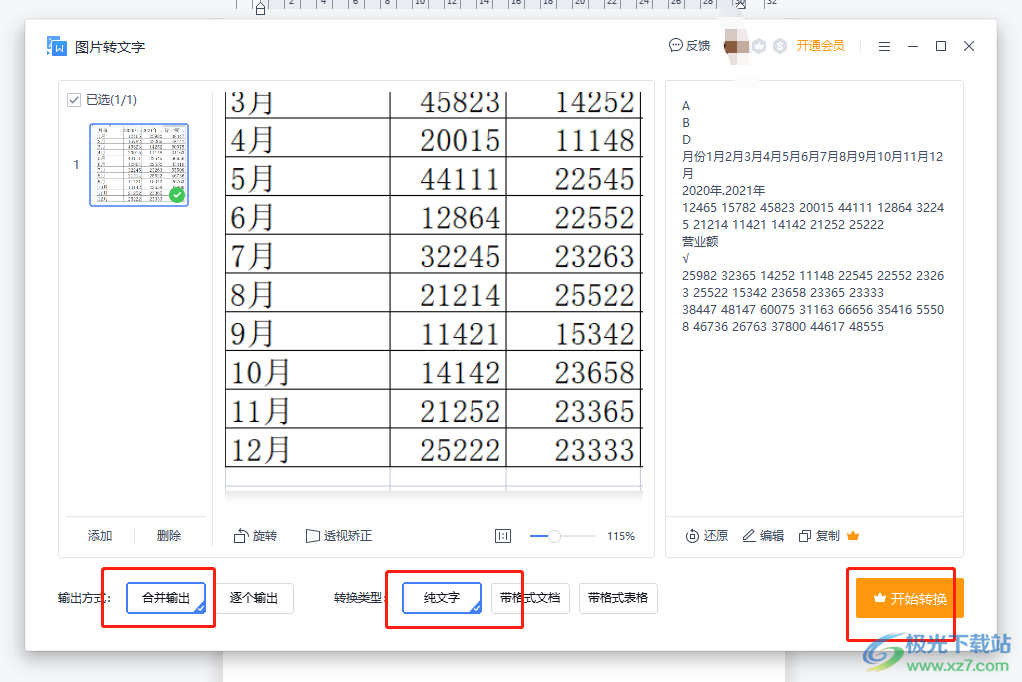
4.最后用戶在彈出來的圖片轉文字窗口中,設置好輸出名稱和輸出目錄,然后按下確定按鈕就可以了
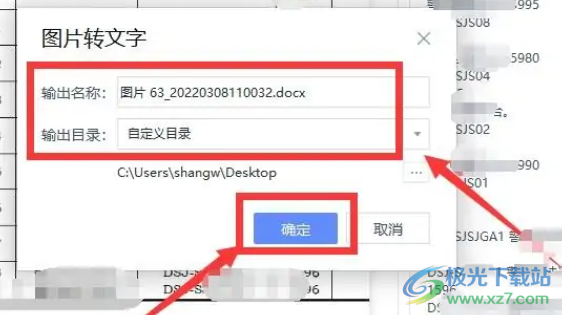
5.但是用戶需要開通稻殼會員,才可以使用圖片轉文字功能
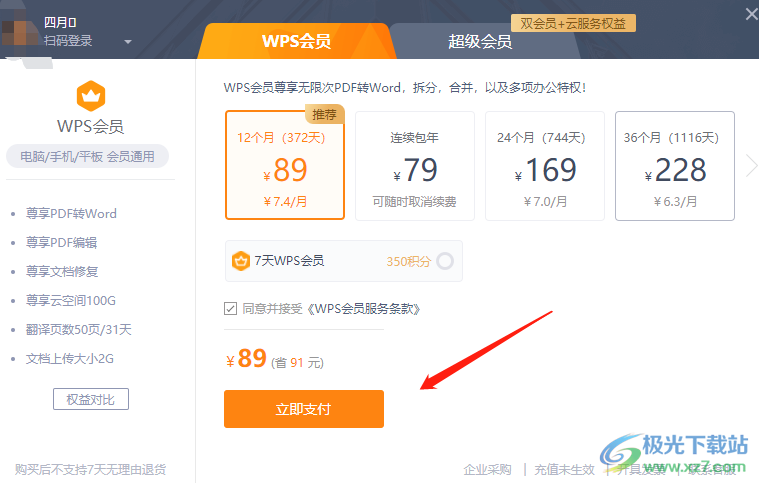
用戶在wps軟件中編輯文檔文件時,可以在頁面上插入圖片來裝飾,當用戶需要將圖片轉換成文字時,直接在軟件提供的圖片工具中找到圖片轉文字功能即可解決,但是用戶需要注意的是,需要開通軟件會員才可以使用圖片轉文字功能,因此有需要的用戶可以來看看小編的教程。
相關推薦
相關下載
熱門閱覽
- 1百度網盤分享密碼暴力破解方法,怎么破解百度網盤加密鏈接
- 2keyshot6破解安裝步驟-keyshot6破解安裝教程
- 3apktool手機版使用教程-apktool使用方法
- 4mac版steam怎么設置中文 steam mac版設置中文教程
- 5抖音推薦怎么設置頁面?抖音推薦界面重新設置教程
- 6電腦怎么開啟VT 如何開啟VT的詳細教程!
- 7掌上英雄聯盟怎么注銷賬號?掌上英雄聯盟怎么退出登錄
- 8rar文件怎么打開?如何打開rar格式文件
- 9掌上wegame怎么查別人戰績?掌上wegame怎么看別人英雄聯盟戰績
- 10qq郵箱格式怎么寫?qq郵箱格式是什么樣的以及注冊英文郵箱的方法
- 11怎么安裝會聲會影x7?會聲會影x7安裝教程
- 12Word文檔中輕松實現兩行對齊?word文檔兩行文字怎么對齊?
網友評論